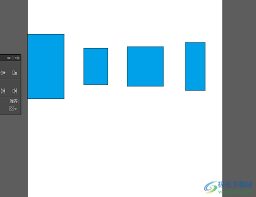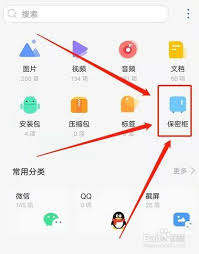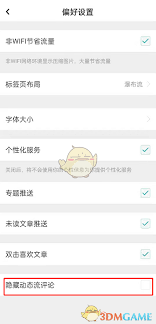word文本效果在哪里设置
2025-04-21 10:30:20 作者:kaer
在word文档中,为文本添加丰富多样的效果能让文档更具吸引力和专业性。其中,文本效果的设置位置以及如何设置渐变效果是许多用户关注的重点。
一、word文本效果在哪里设置
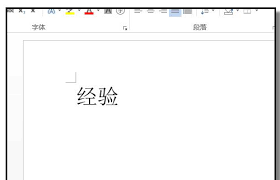
打开word文档,选中想要设置效果的文本。然后,找到“开始”选项卡。在该选项卡的“字体”组中,有一个小小的文本效果图标,通常显示为“aa”并带有一些装饰线条。点击这个图标,就能展开各种文本效果选项,包括阴影、发光、映像、三维效果等。
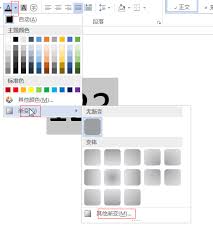
二、如何为文本设置渐变效果
1. 选择文本:首先,确定要应用渐变效果的文本内容,将其选中。
2. 进入文本效果设置:按照上述方法,点击“开始”选项卡中的文本效果图标。
3. 选择渐变效果:在弹出的效果列表中,找到“渐变填充”选项。这里有多种预设的渐变样式可供选择,比如线性渐变、径向渐变等。

4. 自定义渐变:如果预设样式不能满足需求,还可以点击“更多渐变填充选项”。在“设置文本效果格式”窗格中,进一步调整渐变的颜色、方向、角度等参数。
- 颜色设置:在“渐变填充”下,可以选择纯色或预设的渐变颜色组合。若选择纯色,点击颜色块可更改颜色;若选择预设组合,也可通过调整颜色滑块来微调渐变颜色。
- 方向调整:通过拖动“方向”滑块或直接输入角度值,改变渐变的方向,使其呈现出不同的视觉效果。
- 透明度设置:利用“透明度”滑块,可以调整渐变颜色的透明程度,让渐变效果更加柔和或突出。
设置好渐变效果后,点击“关闭”即可应用到所选文本上。通过巧妙运用文本渐变效果,能为word文档增添独特的视觉魅力,让内容更加生动有趣,吸引读者的目光。无论是制作报告、宣传材料还是个人文档,掌握这些文本效果设置技巧都能大大提升文档的质量。
免责声明:以上内容源自网络,版权归原作者所有,如有侵犯您的原创版权请告知,我们将尽快删除相关内容。